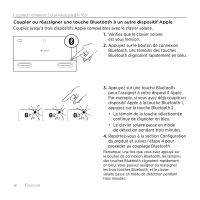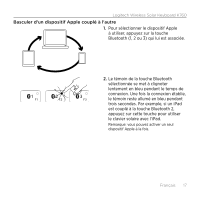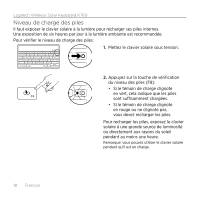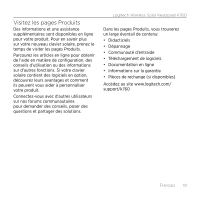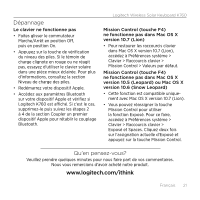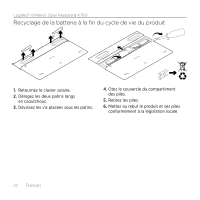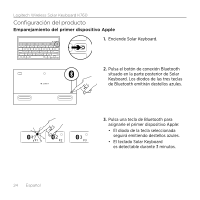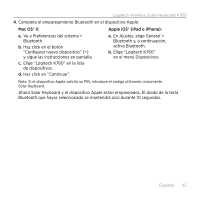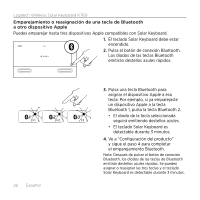Logitech K760 Getting Started Guide - Page 21
Dépannage, Qu'en pensez-vous?
 |
View all Logitech K760 manuals
Add to My Manuals
Save this manual to your list of manuals |
Page 21 highlights
Dépannage Le clavier ne fonctionne pas • Faites glisser le commutateur Marche/Arrêt en position Off, puis en position On. • Appuyez sur la touche de vérification du niveau des piles. Si le témoin de charge clignote en rouge ou ne réagit pas, essayez d'utiliser le clavier solaire dans une pièce mieux éclairée. Pour plus d'informations, consultez la section Niveau de charge des piles. • Redémarrez votre dispositif Apple. • Accédez aux paramètres Bluetooth sur votre dispositif Apple et vérifiez si Logitech K760 est affiché. Si c'est le cas, supprimez-le puis suivez les étapes 2 à 4 de la section Coupler un premier dispositif Apple pour rétablir le couplage Bluetooth. Logitech Wireless Solar Keyboard K760 Mission Control (touche F4) ne fonctionne pas dans Mac OS X version 10.7 (Lion) • Pour restaurer les raccourcis clavier dans Mac OS X version 10.7 (Lion), accédez à Préférences système > Clavier > Raccourcis clavier > Mission Control > Valeurs par défaut. Mission Control (touche F4) ne fonctionne pas dans Mac OS X version 10.5 (Leopard) ou Mac OS X version 10.6 (Snow Leopard) • Cette fonction est compatible unique- ment avec Mac OS X version 10.7 (Lion). • Vous pouvez réassigner la touche Mission Control pour utiliser la fonction Exposé. Pour ce faire, accédez à Préférences système > Clavier > Raccourcis clavier > Exposé et Spaces. Cliquez deux fois sur l'assignation actuelle d'Exposé et appuyez sur la touche Mission Control. Qu'en pensez-vous? Veuillez prendre quelques minutes pour nous faire part de vos commentaires. Nous vous remercions d'avoir acheté notre produit. www.logitech.com/ithink Français 21